Apples Freeform-App
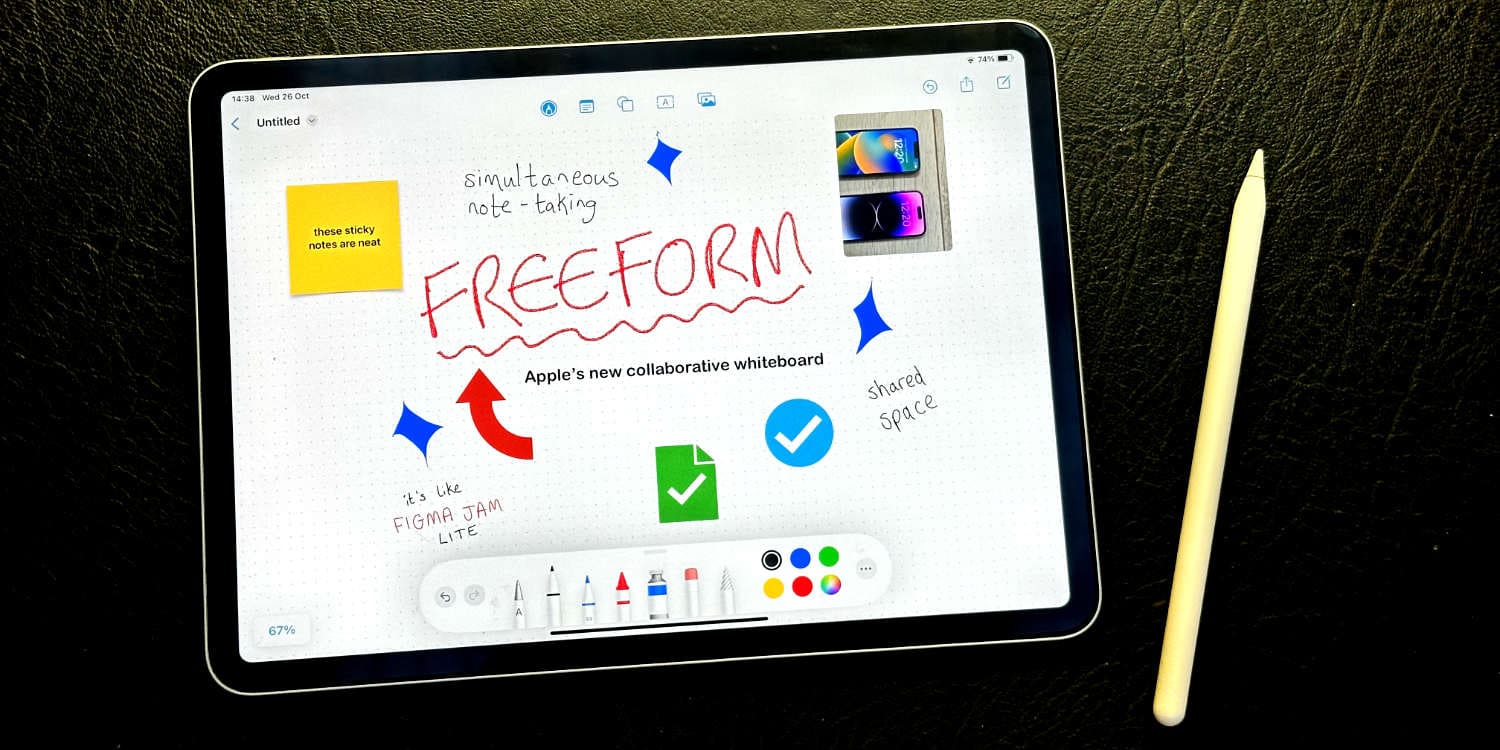
Die Freeform-App von Apple ist ein kostenloses, integriertes Whiteboard-Tool, das auf iPhone-, iPad- und Mac-Geräten verfügbar ist. Mit Freeform können Sie ganz einfach Projekte erstellen und gemeinsam daran arbeiten, Ideen sammeln und Ihre Arbeit mithilfe verschiedener Tools und Funktionen planen. Dank der unbegrenzten Arbeitsfläche und der Funktionen zur Zusammenarbeit in Echtzeit können Sie und Ihr Team effizient an Projekten arbeiten und Ideen austauschen.
Um mit der Nutzung der Freeform-App zu beginnen, öffnen Sie sie auf Ihrem Gerät und werden Sie kreativ. Fügen Sie Formen und Textfelder hinzu, zeichnen Sie oder importieren Sie sogar andere Mediendateien, um Ihr Projekt weiter zu verbessern. Sie können auch digitale Haftnotizen, sogenannte Stickies, verwenden, um schnelle Ideen oder To-Do-Listen zu notieren.
Nutzen Sie die Funktionen für die Zusammenarbeit optimal, indem Sie Ihre Boards mit bis zu 100 Personen teilen. Laden Sie Ihr Team ein, sich über FaceTime oder Nachrichten an der Diskussion zu beteiligen. Importieren Sie Fotos, Videos und Weblinks oder nutzen Sie die leistungsstarken Anmerkungstools, um Diagramme zu zeichnen und Notizen zu machen – alles an einem Ort.
Mit der Freeform-App können Sie Ihre Brainstorming- und Projektplanungsbemühungen steigern und sie zu einem unverzichtbaren Werkzeug für Einzelpersonen und Teams machen. Nutzen Sie das volle Potenzial und optimieren Sie Ihren kreativen Prozess auf Ihren Apple-Geräten.
Herunterladen und Installieren der Freeform-App auf Ihrem Gerät
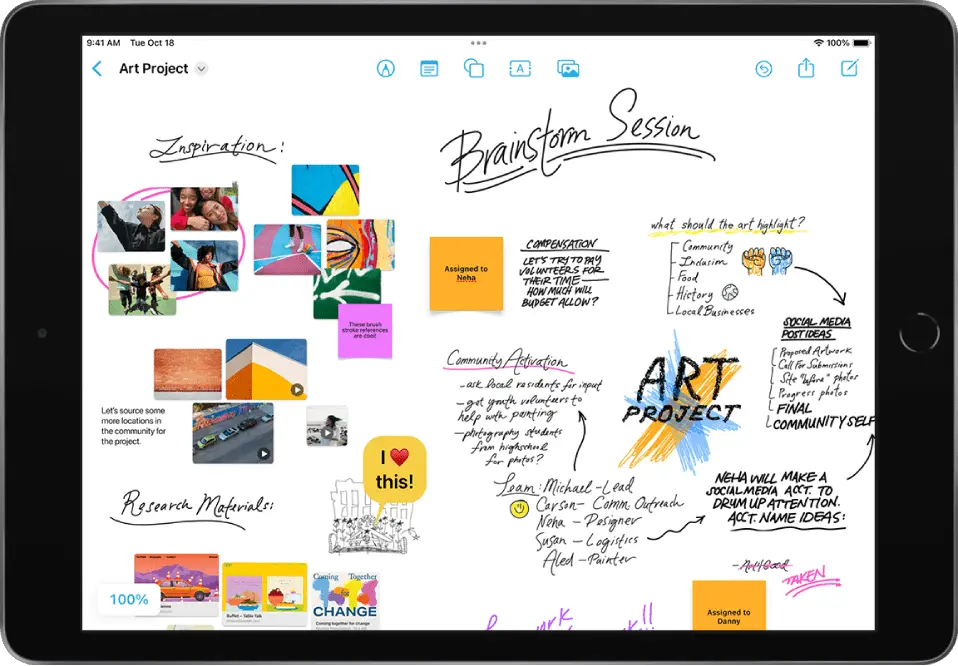
Die Freeform-App ist eine von Apple entwickelte Anwendung für Zusammenarbeit und Brainstorming. Um es auf Ihrem Gerät nutzen zu können, müssen Sie es zunächst herunterladen und installieren.
Wenn Sie Ihr iPhone, iPad oder Mac auf das neueste Betriebssystem aktualisieren (iOS 16.2 or iPadOS 16.2 für mobile Geräte und Ventura 13.1 für Macs) wird die Freeform-App automatisch als eine der Standard-Apps installiert. Das bedeutet, dass Sie weder im App Store nach der App suchen noch einen separaten Installationsprozess durchlaufen müssen.
Stellen Sie nach der Aktualisierung Ihres Geräts sicher, dass die Freeform-App installiert ist, indem Sie in Ihrem App-Menü nach dem entsprechenden Symbol suchen. Wenn Sie es nicht finden können, besuchen Sie den App Store und suchen Sie nach „Freeform“. Wenn Sie es gefunden haben, tippen Sie auf, um die App herunterzuladen und zu installieren.
Wenn die Freeform-App installiert ist, können Sie nun die zahlreichen Funktionen erkunden und mit anderen zusammenarbeiten. Die App bietet viele Tools, mit denen Sie Brainstorming betreiben, Projekte planen und Inhalte auf einer flexiblen Leinwand organisieren können. Sie können verschiedene Dateitypen hinzufügen, zeichnen, Formen und Textfelder platzieren und sogar mit bis zu 100 Personen in Echtzeit zusammenarbeiten.
Durch die Verwendung von Freeform erschließen Sie sich eine leistungsstarke neue Möglichkeit, auf Ihren Apple-Geräten an Zusammenarbeit und Kreativität heranzugehen. Nutzen Sie diese Tools optimal und beginnen Sie noch heute mit dem Austausch und der Zusammenarbeit mit anderen.
Navigieren durch die Freeform-App
Die Freeform-App ist ein kostenloses kollaboratives Whiteboard-Tool für iPhone, iPad und Mac. Es wurde entwickelt, um Ihnen beim Brainstorming, beim Planen von Projekten und bei der Zusammenarbeit mit anderen in Echtzeit zu helfen. Laden Sie zunächst die Freeform-App aus dem App Store herunter.
Wenn Sie die Freeform-App öffnen, werden Sie mit einer leeren Leinwand begrüßt. Sie können verschiedene Gesten und Steuerelemente verwenden, um durch die App zu navigieren:
- Schwenken Sie die Leinwand: Um sich auf der Leinwand zu bewegen, streichen Sie mit einem oder zwei Fingern über den Bildschirm.
- Vergrößern und verkleinern: Um die Leinwand zu vergrößern oder zu verkleinern, legen Sie zwei Finger auf den Bildschirm und ziehen Sie sie zusammen oder spreizen Sie sie auseinander.
- Drehen Sie Ihre Ansicht: Drehen Sie zwei Finger auf dem Bildschirm, um die Leinwand zu drehen.
- Greifen Sie auf Werkzeugoptionen zu: Tippen Sie auf ein Objekt, um Optionen wie das Ändern von Farbe, Größe oder Reihenfolge anzuzeigen.
Mit der Freeform-App haben Sie Zugriff auf eine Vielzahl von Tools, um Ihre Zusammenarbeit zu verbessern:
- Text: Um Text hinzuzufügen, tippen Sie auf die Schaltfläche „Text“ und geben Sie ein. Sie können die Schriftart, Größe und Farbe Ihres Textes nach Bedarf ändern.
- Medien: Sie können Fotos und Videos direkt von Ihrer Kamerarolle importieren oder neue mit Ihrer Kamera aufnehmen.
- Formen: Wählen Sie die Schaltfläche „Formen“, um aus verschiedenen Formen auszuwählen, die Sie Ihrer Leinwand hinzufügen möchten. Ändern Sie ihre Größe, Farbe und Position nach Bedarf.
- Freihand zeichnen: Verwenden Sie das Werkzeug „Zeichnen“, um Freihandzeichnungen zu erstellen. Wählen Sie verschiedene Farben und Linienstärken, um Ihre Zeichnungen individuell zu gestalten.
- Mappen: Hängen Sie relevante Dateien an Ihre Leinwand an, um den Zugriff und die Referenz zu erleichtern.
Während Sie an Ihrem Projekt arbeiten, können Sie in Echtzeit mit anderen zusammenarbeiten. Laden Sie Leute zu Ihren Freeform-Boards ein und beobachten Sie, wie die Ergänzungen aller auf der gemeinsamen Leinwand erscheinen. Diese Zusammenarbeit ermöglicht eine nahtlose Kommunikation und Brainstorming zwischen den Teammitgliedern. Viel Spaß beim Erkunden der Freeform-App und steigern Sie Ihre Produktivität mit diesem leistungsstarken Tool.
Hauptfunktionen der Freeform-App
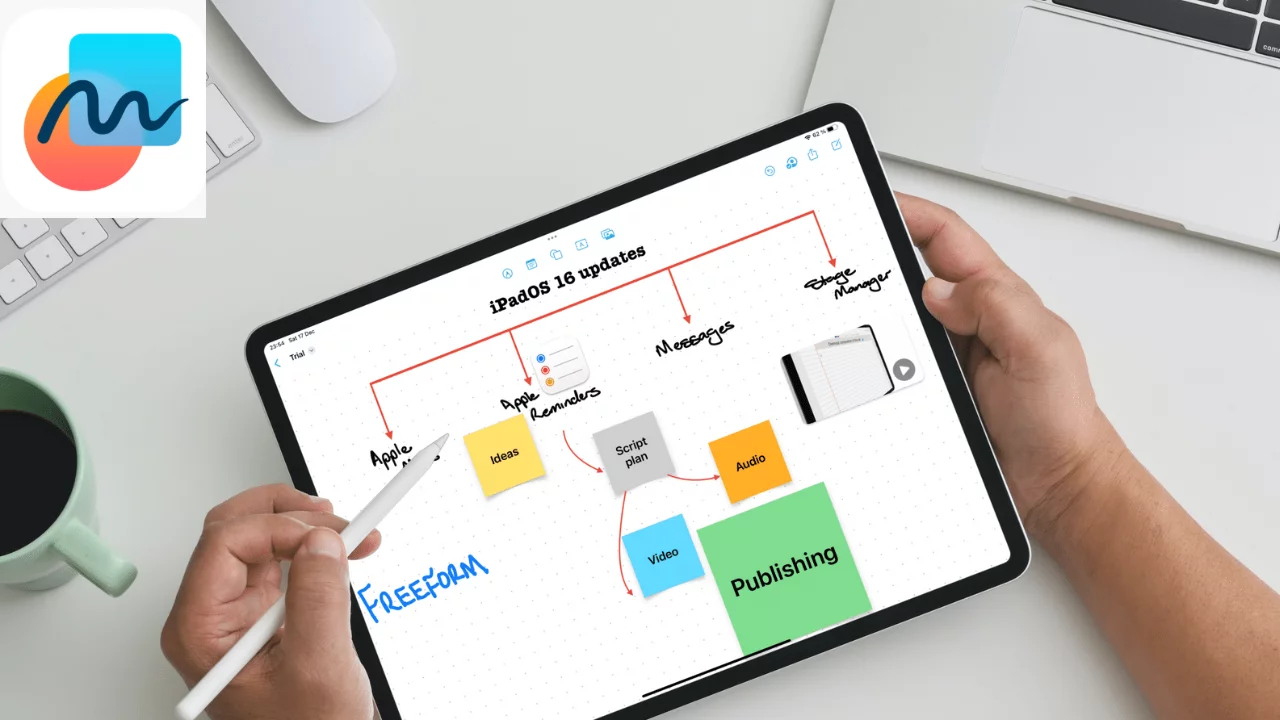
Benutzerschnittstelle
Die Freeform-App verfügt über eine benutzerfreundliche Oberfläche, die den Einstieg erleichtert. Dank der Unterstützung einer großen Farbpalette können Sie Ihren Arbeitsbereich an Ihre Vorlieben anpassen. Darüber hinaus bietet es eine unendliche Leinwand, die sicherstellt, dass Sie viel Platz haben, um Ihre Dokumente, Mindmaps und Pläne organisiert anzuordnen. Dank der Flexibilität der App können Sie Medien importieren, Textfelder und Formen zeichnen und platzieren, um Brainstorming zu betreiben und Projekte effizient zu planen.
Funktionalität
Freeform wurde entwickelt, um kreatives Brainstorming und Zusammenarbeit zu verbessern. Mit der App können Sie nahtlos mit Teamkollegen zusammenarbeiten und Ideen, Inhalte und Gesprächsthemen an einem Ort zusammenführen. Mit den leistungsstarken Tools für die Zusammenarbeit, die in die App integriert sind, können Sie Ihre Arbeit ganz einfach mit anderen teilen und jeder kann an der Erstellung eines zusammenhängenden Projektplans teilnehmen.
Kompatibilität
Die App ist für iPhone-, iPad- und Mac-Benutzer verfügbar und somit unglaublich vielseitig. Es wurde mit iPadOS 16.2, iOS 16.2 und macOS Ventura 13.1 veröffentlicht und gewährleistet so die Kompatibilität zwischen verschiedenen Apple-Geräten. Diese umfassende Kompatibilität bedeutet, dass Sie überall dort, wo Sie Ihr iPhone, iPad oder Mac haben, auf die Freeform-App zugreifen und diese nutzen können, wodurch Ihre Brainstorming- und Kollaborationssitzungen effizienter und zugänglicher werden.
Denken Sie daran, diese Schlüsselfunktionen der Freeform-App zu erkunden, um Ihre Produktivität zu maximieren, wenn Sie sie für Brainstorming und Projektplanung auf Ihren Apple-Geräten verwenden.
Beheben häufiger Probleme mit der Freeform-App
Manchmal können Probleme auftreten, wenn Sie die Freeform-App auf Ihrem iPhone, iPad oder Mac verwenden. Hier sind einige Fehlerbehebungsmethoden, mit denen Sie versuchen können, diese Probleme zu beheben:
1. Überprüfen Sie Ihre WLAN-Verbindung: Viele Probleme mit der Freeform-App können durch eine schlechte WLAN-Verbindung verursacht werden. Stellen Sie sicher, dass Ihr Gerät mit einem stabilen WLAN-Netzwerk verbunden ist und über ein starkes Signal verfügt. Starten Sie bei Bedarf Ihren Router, Ihr Modem oder Ihren WLAN-Zugangspunkt neu.
2. Aktualisieren Sie die App: Stellen Sie sicher, dass Sie die neueste Version der Freeform-App und Ihres Betriebssystems ausführen. Apple veröffentlicht regelmäßig Updates, um Fehler zu beheben und die Leistung zu verbessern. Daher kann ein Update das aufgetretene Problem möglicherweise beheben.
3. Überprüfen Sie den iCloud-Speicher: Wenn Ihre Freeform-App nicht synchronisiert wird oder nicht ordnungsgemäß funktioniert, kann dies an unzureichendem iCloud-Speicher liegen. Überprüfen Sie Ihren iCloud-Speicher und stellen Sie sicher, dass ausreichend Speicherplatz verfügbar ist. Löschen Sie alle unnötigen Dateien oder aktualisieren Sie bei Bedarf Ihren iCloud-Speicherplan.
4. Starten Sie Ihr Gerät neu: Manchmal können Probleme mit einer App einfach durch einen Neustart Ihres iPhone, iPad oder Mac behoben werden. Schalten Sie Ihr Gerät aus, warten Sie einen Moment und schalten Sie es dann wieder ein. Öffnen Sie Freeform, um zu sehen, ob das Problem weiterhin besteht.
5. Installieren Sie die App neu: Wenn die oben genannten Schritte Ihr Problem nicht beheben, sollten Sie die Freeform-App deinstallieren und erneut installieren. Dieser Vorgang entfernt alle beschädigten Dateien, die Probleme verursachen könnten, und ermöglicht Ihnen einen Neuanfang. Denken Sie daran, alle wichtigen Daten zu sichern, bevor Sie fortfahren.
Probieren Sie diese Lösungen aus, um häufige Probleme mit der Freeform-App zu beheben und Ihre Ideen wieder problemlos zu erstellen, zusammenzuarbeiten und zu teilen.
Gewährleistung einer sicheren Nutzung der Freeform-App
Wenn Sie die Freeform-App von Apple verwenden, ist es wichtig, sicherzustellen, dass Sie sie sicher verwenden. Hier sind einige Tipps, die Ihnen helfen, Ihre Daten zu schützen und Ihre Privatsphäre bei der Nutzung von Freeform zu wahren:
- Halten Sie Ihre Software aktuell. Aktualisieren Sie Ihre iOS-, iPadOS- und MacOS-Geräte immer auf die neuesten Versionen. Apple veröffentlicht regelmäßig Sicherheitspatches und neue Funktionen. Wenn Sie auf dem neuesten Stand bleiben, können Sie sich vor potenziellen Schwachstellen schützen.
- Verwenden Sie starke Passwörter. Stellen Sie für alle mit Freeform verbundenen Konten sicher, dass Sie sichere, eindeutige Passwörter verwenden. Ein sicheres Passwort sollte mindestens 12 Zeichen lang sein und Groß- und Kleinbuchstaben, Zahlen und Sonderzeichen enthalten.
- Seien Sie vorsichtig, wenn Sie Dateien und Links teilen. Achten Sie bei der Zusammenarbeit mit anderen über Freeform darauf, welche Informationen Sie weitergeben. Vermeiden Sie die Weitergabe sensibler oder vertraulicher Daten über die App, es sei denn, dies ist unbedingt erforderlich, und überprüfen Sie die Empfänger immer noch einmal, um sicherzustellen, dass Sie sie mit den richtigen Personen teilen.
- Aktivieren Sie die Zwei-Faktor-Authentifizierung (2FA). Aktivieren Sie nach Möglichkeit 2FA für Ihre Konten. Dies bietet eine zusätzliche Sicherheitsebene, die zusätzlich zu Ihrem Passwort einen Bestätigungscode erfordert, wodurch es für Unbefugte schwieriger wird, Zugriff auf Ihre Konten zu erhalten.
- Sichern Sie Ihre Kreationen regelmäßig. Bei Datenverlust oder -beschädigung, Sicherung Ihre Freeform-Arbeit könnte Ihnen viel Zeit und Mühe ersparen. Regelmäßig Speichern Sie Ihre Arbeit an einem sicheren Ort, z. B. iCloud oder einem externen Laufwerk.
Wenn Sie diese Tipps befolgen, können Sie die kreativen Möglichkeiten der Freeform-App genießen und gleichzeitig ein sicheres Erlebnis gewährleisten.
Letzte Aktualisierung: 20. Januar 2024

Sandeep Bhandari hat einen Bachelor of Engineering in Computers von der Thapar University (2006). Er verfügt über 20 Jahre Erfahrung im Technologiebereich. Er interessiert sich sehr für verschiedene technische Bereiche, darunter Datenbanksysteme, Computernetzwerke und Programmierung. Sie können mehr über ihn auf seinem lesen Bio-Seite.

